有许多与 Windows 10 操作系统相关的错误和问题,最常见的问题之一是“服务注册丢失或损坏有时您会注意到您的 Windows 没有更新并且无法从 Microsoft Store 安装应用程序,您可能会遇到一些消息,例如“Windows 无法安装更新”、“出现问题”等或 Windows 更新错误 0x8024402c、Windows Store 错误 0x80010108。这些是 Windows 更新服务注册丢失或损坏错误的一些常见症状。
当您尝试对电脑进行故障排除以了解并修复这些问题时,您的故障排除程序可能会显示错误服务注册丢失或损坏。此错误表示存在一些损坏/损坏的系统文件,这些文件阻止安装更新或安装应用程序并显示错误。
疑难解答程序已检测到该错误,但无法解决。因此,要解决 Windows 更新的问题,我们必须手动解决此特定问题。它清楚地表明问题是由让 Windows 更新工作所需的某些根服务引起的。您可以尝试这些修复,看看它们是否可以帮助您解决此问题。尝试以下故障排除步骤来解决该问题
运行 (DISM) 部署映像服务和管理工具
如果操作系统的某些组件损坏或损坏,可能会出现服务注册丢失或损坏错误。为了修复它们、修复或恢复损坏的 Windows 系统文件,您可以使用系统文件检查器(SFC 扫描)工具。请按照以下步骤操作执行 SFC 扫描。
按 Windows 键 + S 并输入 CMD,当出现命令提示符时右键单击它并选择以管理员身份运行。
如果用户帐户控制提示要求允许程序运行,请单击“是”。
现在,当命令提示符屏幕打开时,键入以下命令并按 Enter 键执行相同的操作。
“dism /在线/cleanup-image / Scanhealth”
执行命令后输入“dism /在线/cleanup-image /restorehealth”然后按回车键并让它运行
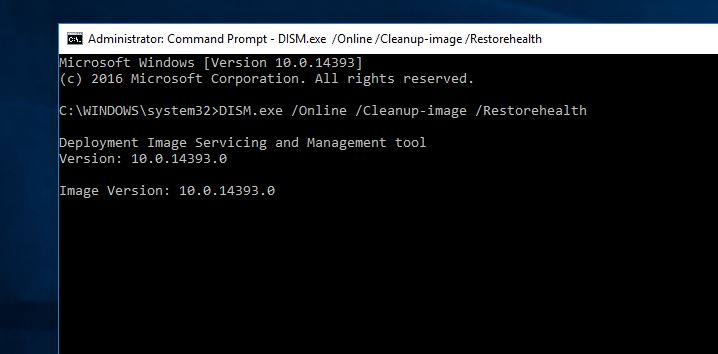
修复损坏的系统文件
系统文件检查器SFC 是 Windows 10 中的一个实用程序,允许用户扫描和恢复 Windows 系统文件中的损坏。 SFC 可以从 DLL 缓存中恢复文件,或者如果文件不可用,则需要插入 Windows 安装光盘,SFC 会自动选择正确的文件并将其恢复回来,删除损坏的文件。
现在以管理员身份打开命令提示符,输入命令证监会/scannow,并等待扫描过程 100% 完成。这将扫描损坏的系统文件,如果发现任何 SFC 实用程序会自动修复并替换损坏的文件。完成扫描过程后重新启动 Windows 希望您没有遇到服务注册丢失或损坏错误。
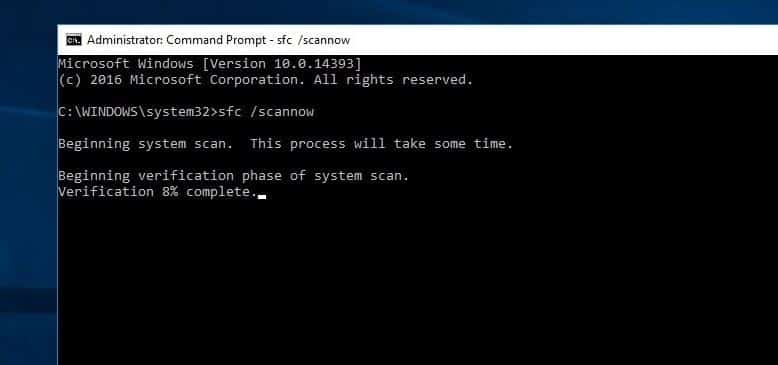
- 按 Windows + R 并输入服务.msc在“运行”对话框中,按 Enter 键打开“服务”。
- 在“服务”窗口中,向下滚动以查找“Windows 更新”服务。
- 检查该服务是否正在运行,并确保将其设置为自动启动。
- 否则,进行更改,如下图所示。

另请检查 Windows 更新依赖服务,例如后台智能传输服务和加密服务正在运行,否则启动服务并设置为自动启动。
重命名软件分发文件夹
如果上述方法不起作用,请尝试重命名软件分发文件夹其中包含已安装的 Windows 更新文件。如果出现任何损坏的更新文件问题,则该问题将在重命名后修复软件分发和猫根2文件夹。要执行此操作,请按照以下步骤操作。
使用管理权限打开命令提示符,然后执行以下命令之一
类型网站 wuauserv并输入停止Windows更新服务
现在输入网络停止 cryptSvc停止加密服务
下一个类型网络停止位停止后台智能传输服务
有关的:修复 Windows 启动错误 0x0000c225“Winload.efi 丢失或损坏”
和最后一个类型净停止MSI服务器停止 MSI 服务器服务
然后执行以下两个命令来重命名特定文件夹。
ren C:WindowsSoftwareDistribution SoftwareDistribution.old
任 C:WindowsSystem32catroot2 catroot2.old
类型净启动 wuauserv并输入启动windows更新服务
现在输入网络启动 cryptSvc启动加密服务
下一个类型网络起始位启动后台智能传输服务
和最后一个类型网络启动MSI服务器启动msi服务器服务
之后,按照以下步骤运行 Windows 更新疑难解答。
运行默认的 Windows 疑难解答
Windows 有一个默认的故障排除工具,可以帮助自动查找和修复与 Windows 相关的问题。此错误“服务注册丢失或损坏”与 Windows 更新有关,因此最好先使用 Windows 更新故障排除工具,然后再对 Windows 进行任何更改以修复“服务注册丢失或损坏”错误。请按照以下步骤运行 Windows 更新故障排除工具。此外,您还可以从以下位置下载 Windows 更新故障排除工具:这里并以管理员身份运行该工具。该工具打开后,单击下一步并按照说明进行操作,这将检查系统是否存在与更新相关的错误并修复它们。
要从设置 ( Windows + I ) -> 更新和安全 -> 选择故障排除 -> Windows 更新手动运行故障排除工具,然后运行故障排除程序以检查并修复是否有任何问题阻止 Windows 更新下载和安装。运行疑难解答程序后,只需重新启动 Windows 并从设置 -> 更新和安全 -> Windows 更新检查更新并检查更新。
修改和删除注册表中的某些值
如果上述方法对您不起作用,请不要担心,我们还有另一种方法来解决此问题。我们可以通过对 Windows 注册表进行一些更改来解决此问题。我们必须使用注册表编辑器从注册表中删除某些值。
按 Windows + R,输入注册表编辑器然后就可以打开 Windows 注册表编辑器了。这里先备份注册表数据库,然后按以下键导航
HKEY_LOCAL_MACHINESOFTWAREMicrosoftWindowsSelfHost适用性。在右侧窗格中,找到阈值选择加入值单击它并删除它。
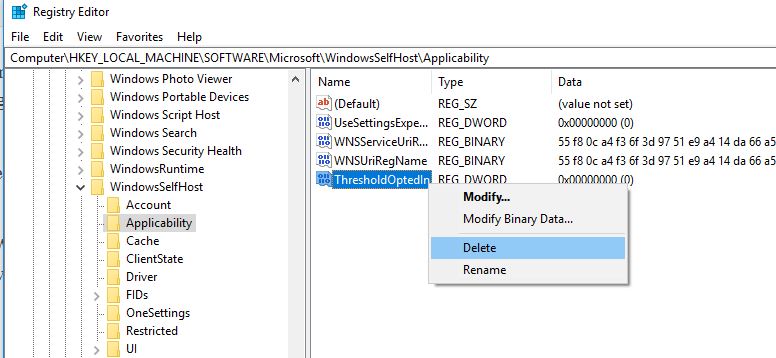
很少有用户报告说,他们的 Applicability 键除了 Default 之外没有任何值,据他们称,他们通过手动添加 BranchName 和 Ring 值来解决该问题。为此,请按照下列步骤操作:
选择 HKEY_LOCAL_MACHINESOFTWAREMicrosoftWindowsSelfHostApplicability 的负值。然后右键单击右侧窗格中的空白区域并选择“新建”>“字符串值”。输入 BranchName 作为新字符串的名称,然后双击它。在“值”中,数据输入 fbl_impressive 并单击“确定”保存更改。

再次右键单击右侧窗格中的空白区域,然后选择“新建”>“字符串值”,创建一个名为的新 Sting戒指并将值数据设置为低的。完成后,关闭注册表编辑器并重新启动 Windows。希望您不会再遇到服务注册丢失或损坏的错误。
这些解决方案是否有助于修复 Windows 10、8.1 和 7 中的服务注册丢失或损坏?让我们知道哪个选项适合您,另请阅读
